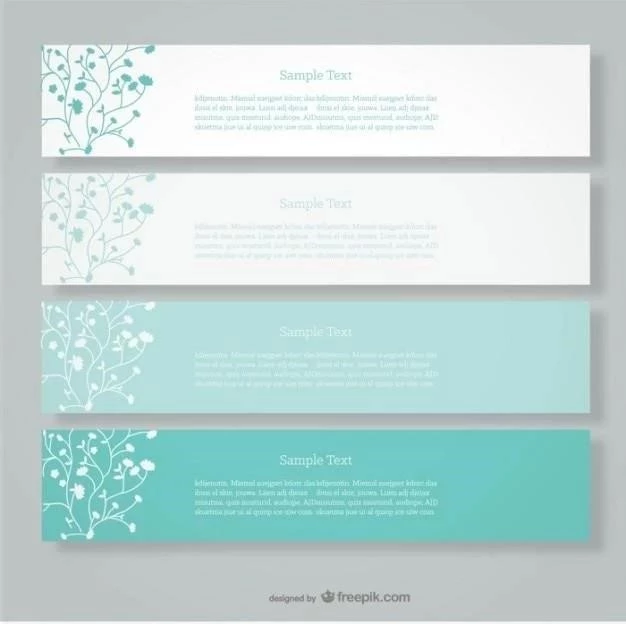En el ámbito de la edición de documentos, Microsoft Word 2016 se erige como una herramienta indispensable, dotada de una amplia gama de funcionalidades que permiten a los usuarios dar forma a sus ideas de manera profesional y atractiva. Entre estas funcionalidades, se encuentran los encabezados y pies de página, elementos esenciales para la presentación y organización de cualquier documento. En este artículo, exploraremos en detalle cómo agregar encabezados y pies de página personalizados a un documento en Word 2016, desentrañando las diversas opciones de personalización que ofrece este software.
Introducción a los Encabezados y Pies de Página
Los encabezados y pies de página son áreas especiales ubicadas en la parte superior e inferior de cada página de un documento, respectivamente. Estas áreas están diseñadas para contener información relevante que complementa el contenido principal del documento, como el título del documento, el nombre del autor, el número de página, la fecha de creación o cualquier otro elemento que se desee incluir. La inclusión de encabezados y pies de página no solo mejora la estética del documento, sino que también facilita la navegación y la organización del contenido.
Personalización de Encabezados y Pies de Página
Word 2016 ofrece una gran flexibilidad para personalizar los encabezados y pies de página, permitiendo a los usuarios crear diseños únicos que se adapten a sus necesidades específicas. A continuación, se detallan los pasos para agregar y personalizar estos elementos⁚
1. Insertar un Encabezado o Pie de Página
Para insertar un encabezado o pie de página, siga estos pasos⁚
- Abra el documento en el que desea agregar el encabezado o pie de página.
- Haga clic en la pestaña “Insertar” en la cinta de opciones.
- En el grupo “Encabezado y pie de página”, haga clic en el botón “Encabezado” o “Pie de página”, según el elemento que desee insertar.
- Seleccione el diseño de encabezado o pie de página que desee utilizar en la galería de opciones que aparece. Si no encuentra un diseño que se adapte a sus necesidades, puede elegir la opción “En blanco” para crear un encabezado o pie de página personalizado desde cero.
2. Agregar Elementos al Encabezado o Pie de Página
Una vez que haya insertado un encabezado o pie de página, puede agregarle diferentes elementos, como texto, imágenes, números de página, fecha y hora, etc. Para agregar un elemento, siga estos pasos⁚
- Haga clic dentro del área del encabezado o pie de página para activarlo.
- En la pestaña “Diseño” de la cinta de opciones, encontrará herramientas específicas para personalizar el encabezado o pie de página.
- Para agregar texto, simplemente escriba el texto deseado dentro del área.
- Para insertar un número de página, haga clic en el botón “Número de página” en la pestaña “Diseño” y seleccione el estilo de numeración que desee.
- Para insertar la fecha y hora, haga clic en el botón “Fecha y hora” en la pestaña “Diseño” y seleccione el formato de fecha y hora que desee.
- Para insertar una imagen, haga clic en el botón “Imágenes” en la pestaña “Diseño” y seleccione la imagen que desee insertar.
3. Formato del Encabezado o Pie de Página
Puede formatear el texto, las imágenes y otros elementos del encabezado o pie de página utilizando las herramientas de formato habituales de Word, como el tamaño de fuente, el tipo de fuente, el color, el estilo, la alineación, etc. Para acceder a estas herramientas, simplemente seleccione el elemento que desea formatear y luego utilice las opciones de formato disponibles en la pestaña “Inicio” o en la pestaña “Diseño” de la cinta de opciones.
4. Personalización Avanzada
Word 2016 ofrece opciones avanzadas para personalizar los encabezados y pies de página, lo que permite crear diseños más complejos y profesionales. Algunas de estas opciones incluyen⁚
- Crear encabezados y pies de página diferentes para páginas pares e impares. Para ello, haga clic en el botón “Diferentes páginas pares e impares” en la pestaña “Diseño”.
- Insertar un salto de sección. Si desea que un encabezado o pie de página se aplique solo a una sección específica del documento, puede insertar un salto de sección. Para ello, haga clic en la pestaña “Diseño” y luego en el botón “Saltos”.
- Crear un encabezado o pie de página personalizado con un estilo específico. Para ello, haga clic en el botón “Diseño” y luego en el botón “Estilo”.
- Insertar un elemento de texto especial. Word 2016 ofrece una variedad de elementos de texto especiales que puede insertar en los encabezados y pies de página, como el nombre del documento, el nombre del autor, el número total de páginas, etc. Para acceder a estos elementos, haga clic en el botón “Insertar” y luego en el botón “Elementos especiales”.
Ejemplos de Encabezados y Pies de Página Personalizados
A continuación, se presentan algunos ejemplos de encabezados y pies de página personalizados que se pueden utilizar en diferentes tipos de documentos⁚
1. Encabezado para un Informe
En un informe, el encabezado podría incluir el título del informe, el nombre del autor y la fecha de creación.
2. Pie de página para un Ensayo
En un ensayo, el pie de página podría incluir el número de página y el nombre del autor.
3. Encabezado para un Curriculum Vitae
En un curriculum vitae, el encabezado podría incluir el nombre completo del candidato y su información de contacto.
4. Pie de página para una Presentación
En una presentación, el pie de página podría incluir el nombre del presentador, el título de la presentación y el número de la diapositiva.
Consejos para Diseñar Encabezados y Pies de Página
Al diseñar encabezados y pies de página, es importante tener en cuenta los siguientes consejos⁚
- Mantenga la información concisa y relevante. Los encabezados y pies de página deben contener información esencial que sea útil para el lector, sin sobrecargar el diseño.
- Utilice un estilo de fuente consistente con el cuerpo del documento. La fuente utilizada en los encabezados y pies de página debe coincidir con el estilo general del documento.
- Asegúrese de que el diseño sea legible. El tamaño de fuente, el color y el espaciado deben ser lo suficientemente grandes como para que el texto sea fácil de leer.
- Evite el uso de demasiados elementos. Un diseño simple y limpio es más efectivo que un diseño recargado.
- Pruebe diferentes diseños hasta encontrar uno que le guste. Word 2016 ofrece una gran variedad de opciones de personalización, así que no tenga miedo de experimentar hasta encontrar el diseño perfecto.
Conclusión
Los encabezados y pies de página son elementos esenciales para la presentación y organización de cualquier documento. Word 2016 ofrece una amplia gama de opciones de personalización que permiten a los usuarios crear diseños únicos que se adapten a sus necesidades específicas. Al utilizar las herramientas y los consejos descritos en este artículo, puede crear encabezados y pies de página que realcen la estética y la legibilidad de sus documentos.